Win11 22h2更新后连接共享打印机报0x00000709错误解决方法
Win11 22h2更新后连接共享打印机报0x00000709错误怎么办?今天微软发布了最新的Win11 22h2版,很多用户第一时间更新了,但是更新完发现无法共享打印机,下面小编为大家带来几种解决方法,希望能帮助到大家!
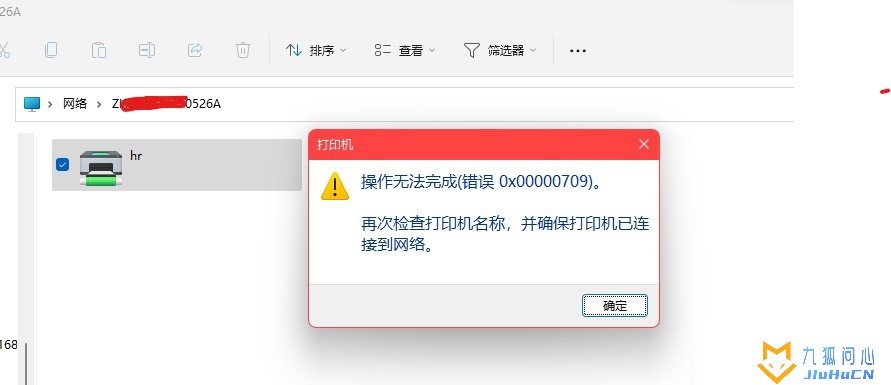
Win11 22h2更新后连接共享打印机报0x00000709错误解决方法方法一:卸载补丁
Win10 卸载有问题的补丁KB5006667或KB5006670;win11回退回退到旧版本。
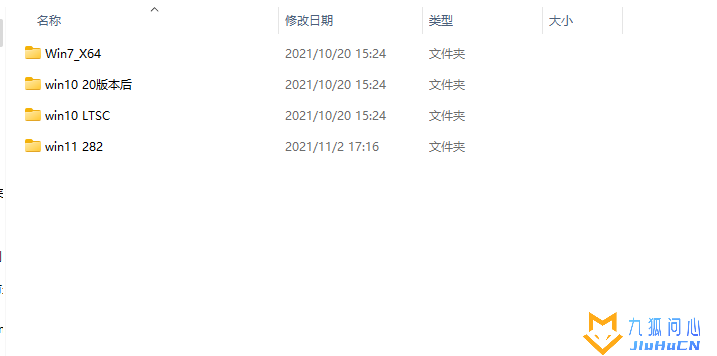
Win11 22h2更新后连接共享打印机报0x00000709错误解决方法二:文件替换
把系统win32spl.dll文件替换为就版本的即可。批处理文件见附件,找到对应的系统,右键以管理员身份运行就可以了。

Win11 22h2更新后连接共享打印机报0x00000709错误解决方法三:注册表
新建记事本文档,输入如下内容:
Windows Registry Editor Version 5.00
[HKEY_LOCAL_MACHINE\System\CurrentControlSet\Control\Print]
“RpcAuthnLevelPrivacyEnabled”=dword:00000000
[HKEY_LOCAL_MACHINE\Software\Policies\Microsoft\Windows NT\Printers\PointAndPrint]
“RestrictDriverInstallationToAdministrators”=dword:00000000
然后保存,修改文件扩展名为reg,比如1.reg,然后双击这个文件导入注册表即可解决问题。注意电脑需要重启才能生效。
以上就是Win11 22h2更新后连接共享打印机报0x00000709错误解决方法汇总,更多教程请关注电脑系统城。
版权声明:本文采用知识共享 署名4.0国际许可协议BY-NC-SA 进行授权
文章作者:jiuhucn
文章链接:https://www.jiuhucn.com/2023/03/18/3562.html
免责声明:本站为资源分享站,所有资源信息均来自网络,您必须在下载后的24个小时之内从您的电脑中彻底删除上述内容;版权争议与本站无关,所有资源仅供学习参考研究目的,如果您访问和下载此文件,表示您同意只将此文件用于参考、学习而非其他用途,否则一切后果请您自行承担,如果您喜欢该程序,请支持正版软件,购买注册,得到更好的正版服务。
本站为非盈利性站点,并不贩卖软件,不存在任何商业目的及用途,网站会员捐赠是您喜欢本站而产生的赞助支持行为,仅为维持服务器的开支与维护,全凭自愿无任何强求。





共有 0 条评论